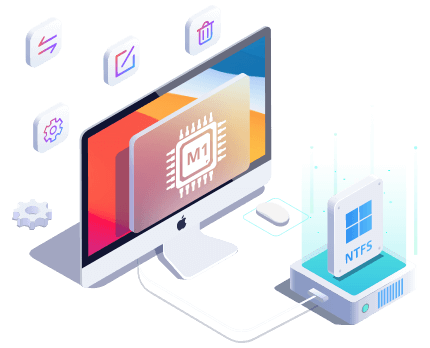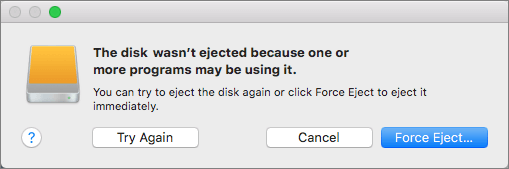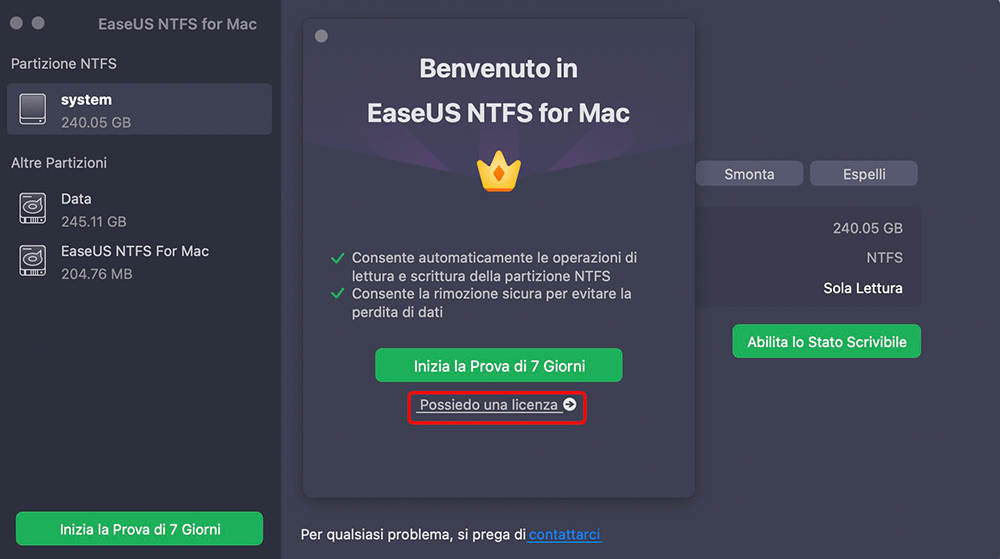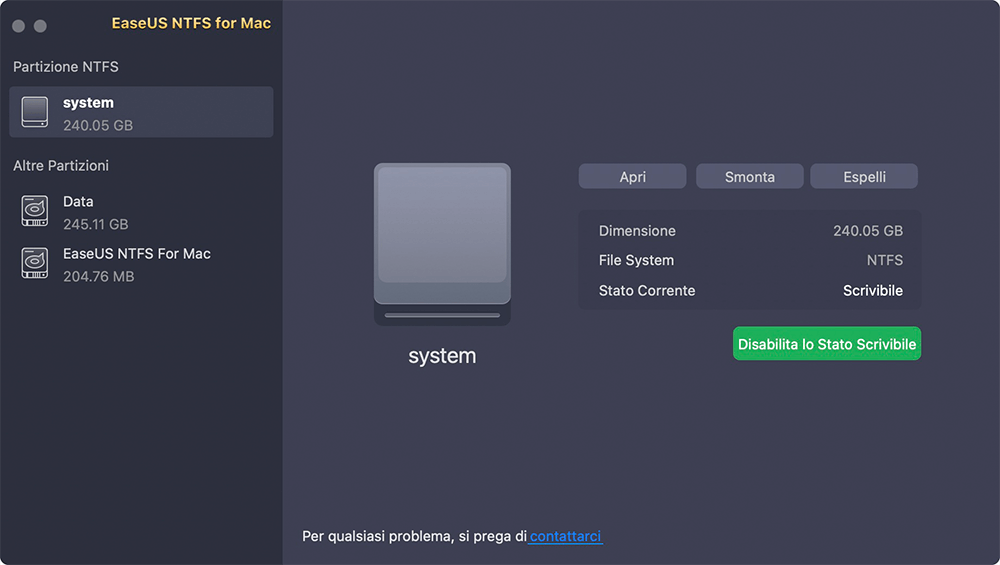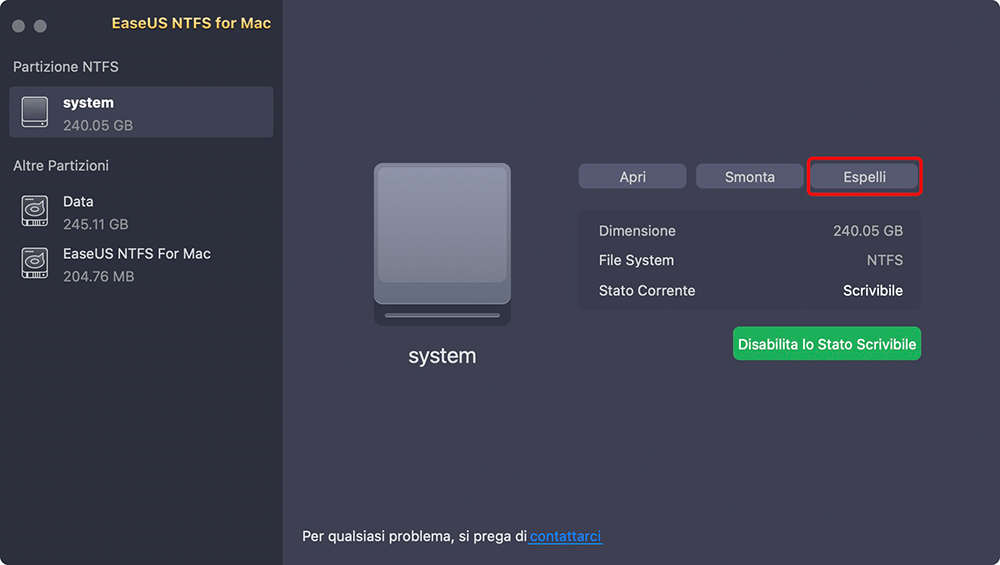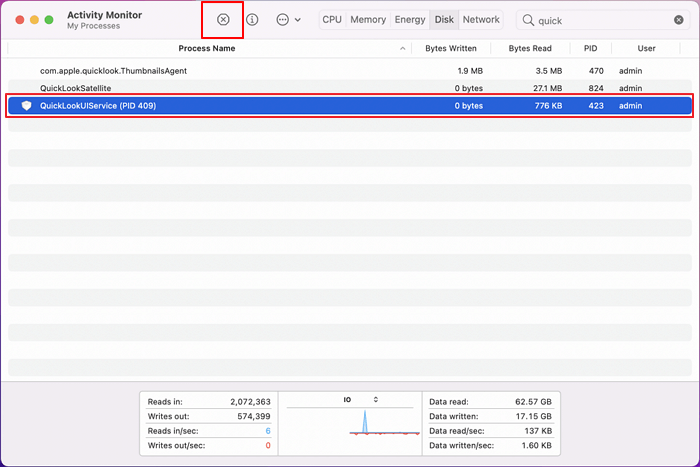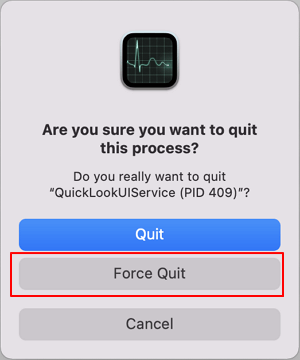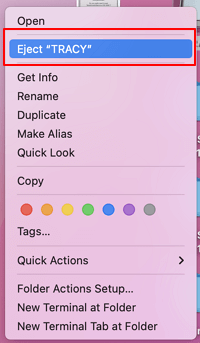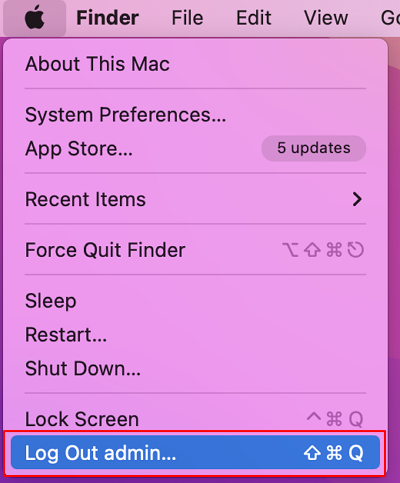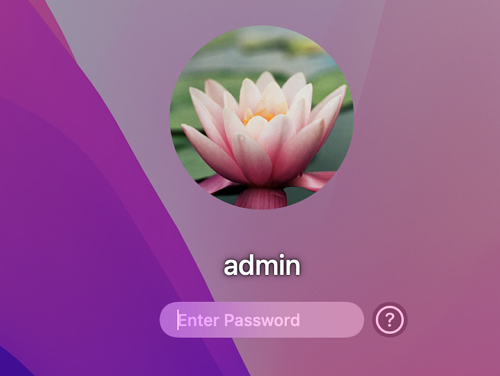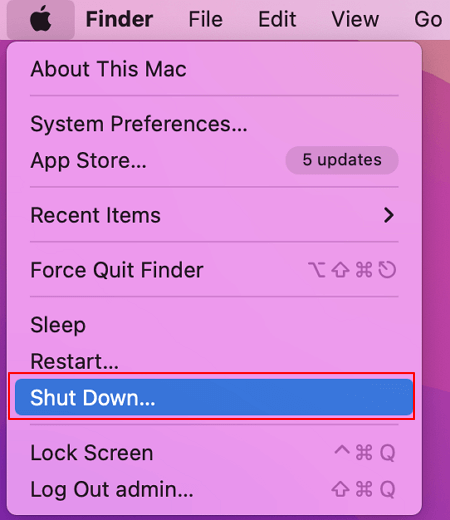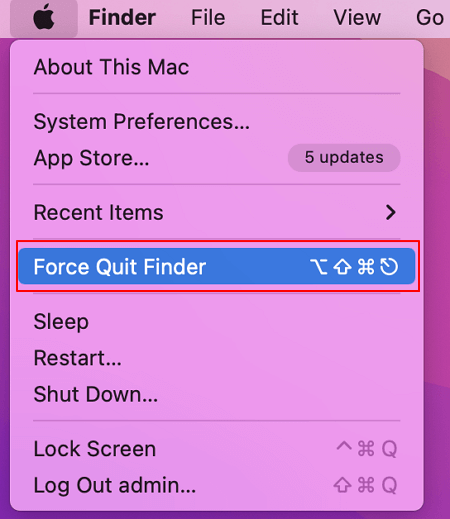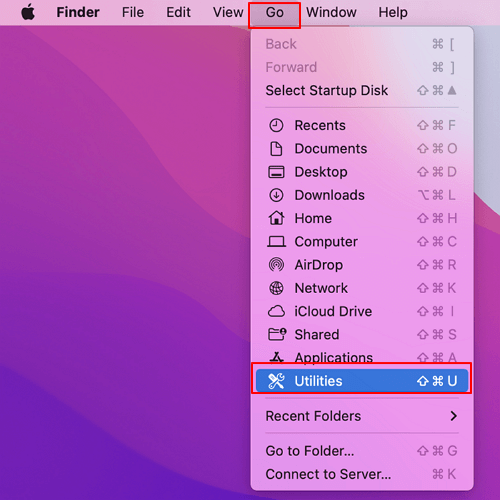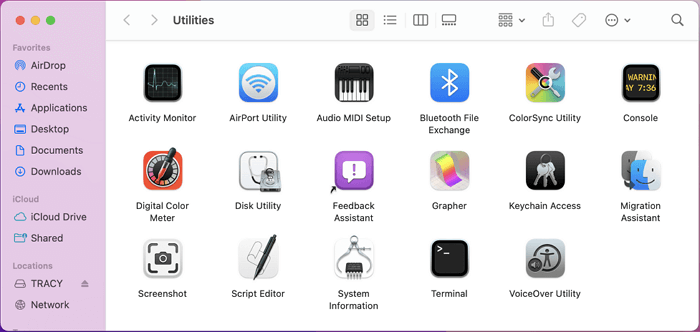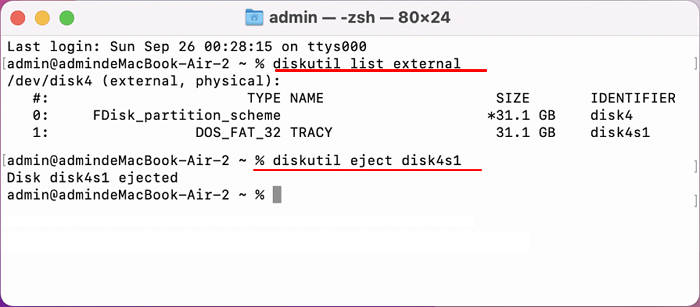Non importa quando il tuo disco rigido esterno non viene espulso su Mac. Potrebbero essere diversi i motivi che ti impediscono l'espulsione di un disco rigido esterno dal Mac. Segui questa pagina, troverai le cause possibili dell'errore e come rimuovere il tuo disco su Mac in maniera giusta con 5 metodi pratici.
Iniziamo.
Applicabile per: Effettuare l'espulsione (normale o forzata) di hard disk esterno, unità flash USB, scheda SD e così via, su macOS e Mac OS X senza perdere alcun dato.
Guida rapida: 5 modi per espellere il disco rigido esterno su Mac
| Soluzioni |
Guida dettagliata |
| 1. Utilizzare lo strumento di espulsione automatica sviluppato da EaseUS |
Avvia EaseUS NTFS for Mac su computer Mac...Altro |
| 2. Interrompere l'esecuzione delle app |
Premi il tasto "Comando + Spazio" per aprire Spotlight...Altro |
| 3. Uscire e accedere Account Apple |
Fai clic sull'icona del menu Apple e poi "Esci"...Altro |
| 4. Spegnere il Mac o avviare la chiusura forzata |
Vai al menu Apple, fai clic su "Spegni"...Altro |
| 5. Usare "Terminale" |
Nel menu Apple, fai clic su "Vai" > "Utilità"...Altro |
Cosa significa Espellere?
Espellere è un'azione che gli utenti Mac applicano per scollegare in sicurezza un'unità o un dispositivo di archiviazione esterno dai computer Mac senza fare nessuna modifica l'unità e i dati su essa. Quando rimuovi direttamente un disco rigido esterno senza espellerlo dal Mac, causerà la perdita di dati o addirittura rende l'unità inaccessibile.
Esistono tre modi normali in cui gli utenti Mac applicano per espellere un'unità:
- Selezionare l'unità > "File" > "Espelli".
- Nel Finder, fai clic su "Espelli" accanto all'unità.
- Trascina l'icona dell'unità nel Cestino per l'espulsione.
Tuttavia, alcuni utenti Mac hanno riferito di non poter espellere i dischi rigidi esterni su Mac anche con le operazione suddette. Discuteremo possibili cause che apporterebbero questo errore nella parte successiva. Vai avanti e scopri di più.
Il messaggio d'errore: Impossibile espellere il disco rigido esterno su Mac - Cause & Come risolvere
Quando ricevi questo messaggio o un avviso simile su un computer Mac mentre tenti di espellere un dispositivo esterno, significa che non hai espulso correttamente l'unità:
"Impossibile espellere il disco perché uno o più programmi potrebbero utilizzarlo."
![Messaggio di errore: Impossibile espellere il disco rigido esterno su Mac]()
Quindi che cosa ha causato l'errore? Ecco i possibili motivi per cui il computer Mac si rifiuta di espellere l'unità:
- 1. Il disco rigido esterno o i file sull'unità sono attualmente in uso.
- 2. Alcune app o driver stanno utilizzando l'unità in background.
- 3. Il disco è occupato da un programma in esecuzione.
- 4. Il Mac si rifiuta di forzare l'espulsione dell'unità a causa del meccanismo di protezione dei dati.
- 5. Infezione da malware, ecc.
Come fare se il mio disco rigido esterno non viene espulso? Ecco alcuni suggerimenti per te:
| Devi fare |
Non devi fare |
- Mantieni tutti i file al sicuro e intatti.
- Assicurati che nessun file sul disco sia utilizzato o occupato.
- Chiudi tutti i programmi o le app in esecuzione che stanno utilizzando l'unità.
|
- Non rimuovere direttamente il disco.
- Non formattare l'unità in fretta.
- Non smontare l'unità.
|
Risolvi "Impossibile espellere il disco rigido esterno" su Mac in 5 modi [Guida 2022]
Dopo aver aver mantenuto il tuo disco e i suoi dati al sicuro e intatti seguendo i suggerimenti elencati sopra, puoi usare uno dei 5 metodi qui per risolvere il problema.
Nota bene: Per una soluzione automatizzata e affidabile per espellere in sicurezza i tuoi dispositivi di archiviazione esterni, non puoi perdere EaseUS NTFS for Mac.
#1. Espellere in modo sicuro il disco rigido esterno con lo strumento di espulsione automatica
Strumento: EaseUS NTFS for Mac - Strumento per espellere dispositivo con 1 clic
Download:
L'utilità di espulsione automatica del dispositivo - EaseUS NTF for Mac è progettato principalmente per le unità di file system di Windows NT inserite su Mac. Ti consente di leggere, scrivere e persino accedere ai file NTFS su Mac senza formattazione. Questo software aiuta anche a correggere l'errore "Impossibile espellere il disco rigido esterno o USB" su Mac con un semplice clic.
Ecco come usarlo:
Passo 1. Avvia EaseUS NTFS for Mac su computer Mac, fai clic su "Possiedo una licenza" per attivare il software.
Passo 2. EaseUS NTFS for Mac rileverà l'unità collegata che desideri espellere.
Passo 3. Una volta rilevato, seleziona l'unità di destinazione e fai clic su "Espelli". Ciò rimuoverà in modo sicuro l'unità senza modificare i file e dati archiviati.
Oltre a espellere i dispositivi su Mac, puoi anche applicare EaseUS NTFS for Mac per risolvere i problemi seguenti:
EaseUS NTFS for Mac
- Leggere il disco NTFS e scrivere su esso con Mac
- Montare il disco rigido esterno
- Rendere l'unità NTFS compatibile, leggibile e scrivibile su Mac
- Risolvere il problema di sola lettura per il disco rigido esterno e USB di NTFS su Mac
Video Tutorial: Come usare EaseUS NTFS for Mac
#2. Interrompere l'esecuzione delle app ed espellere il disco rigido esterno
Strumento: Monitoraggio Attività
Download: Lo strumento è preinstallato su Mac, il download non è necessario.
Monitoraggio Attività è un'applicazione disponibile nella cartella Utilità per monitorare e identificare i processi in esecuzione su dischi specifici. Quando non puoi espellere un disco rigido esterno da un Mac, potrebbe trattarsi di uno o più programmi in esecuzione con il disco in background.
Puoi applicare questo strumento per individuare le app in esecuzione e chiudere tutti i processi, quindi espellere il disco dal Mac.
Ecco i passaggi richiesti:
Passaggio 1. Premi il tasto "Comando + Spazio" per aprire Spotlight.
![aprire Spotlight]()
Passaggio 2. Cerca Monitoraggio Attività sotto i riflettori e fai clic per aprirlo.
Passaggio 3. Vai alla scheda Disco, trova QuickLookUIService in Utilizzo disco per ogni processo.
Oppure puoi cercarlo nella casella di ricerca.
Passaggio 4. Selezionalo e fai clic sull'icona "Chiudi" nel riquadro in alto a sinistra.
![Terminare il processo in esecuzione che sta utilizzando il disco]()
Passaggio 5. Fai clic su "Uscita forzata " per terminare il processo.
![applicare l'uscita forzata da un processo in corso]()
Passaggio 6. Dopodiché, puoi espellere il hard disk esterno dal Mac normalmente.
![Espellere in modo sicuro il disco rigido esterno dal mac]()
#3. Uscire e accedere all'account Apple
Strumento: menu Apple
Download: strumento integrato di Apple, il download non è necessario.
Quando non è possibile espellere un disco rigido esterno o un dispositivo di archiviazione, innanzitutto, come consigliato in precedenza, assicurati di aver salvato tutti i file e di aver terminato tutti i processi in esecuzione. Allora puoi risolvere questo problema disconnettendoti e accedendo di nuovo al Mac con i passaggi seguenti:
Passaggio 1. Fai clic sull'icona del menu Apple e poi su "Esci".
![uscire da mac]()
Passaggio 2. Quindi fai clic su "Accedi", accedi di nuovo con il tuo account Apple e la tua password.
![accedere all'account apple]()
Passaggio 3. Prova ad espellere nuovamente il disco rigido esterno dal Mac.
#4. Spegnere il Mac o eseguire l'uscita forzata dal Mac
Strumento: menu Apple
Download: strumento integrato di Apple, il download non è necessario.
Oltre a disconnettersi e accedere, spegnere o forzare l'uscita dal Mac aiuta anche a correggere l'errore "Impossibile espelle il disco esterno". Ricordati di salvare tutti i file e chiudere tutti i programmi in esecuzione prima di provare questo metodo.
Ecco la guida dettagliata:
Passaggio 1. Vai al menu Apple, fai clic su "Spegni".
![spegnere mac]()
Puoi anche fare clic su "Uscita forzata" nel menu a discesa.
![uscita forzata mac]()
Passaggio 2. Aspetta che il computer Mac si spenga, quindi scollega il disco rigido esterno.
#5. Espellere il disco rigido esterno su Mac tramite Terminale
Strumento: Terminale
Download: l'app è preinstallata sul Mac, il download non è necessario.
Nota che l'esecuzione del comando Terminale per espellere un disco rigido esterno dal Mac si tratta di un'uscita forzata del disco. Quindi assicurati che tutti i file siano stati salvati in modo intrattabile e che nessun programma sia in esecuzione in background.
Sono un po' complesse le righe di comando per rimuovere il disco rigido esterno dal Mac . Stai attento mentre segui i passi:
Passaggio 1. Nel menu Apple, fai clic su "Vai" > "Utilità".
![aprire utilità]()
Passaggio 2. Fai doppio clic su "Terminale" per avviare l'app.
![Avviare Terminale]()
Passaggio 3. Digita le righe di comando qui una per una e premi "Invio" ogni volta:
- diskutil list external
- diskutil eject disk(numero)
È necessario sostituire (numero) con il numero del disco collegato nei comandi.
![espellere il disco rigido esterno dal terminale]()
Successivamente, il computer Mac espellerà in modo sicuro l'unità senza perdita di dati.
Scegli un metodo giusto per risolvere "Impossibile espellere il disco" su Mac mantenendo tutti i dati al sicuro.
In questo tutorial, ti abbiamo presentato le cause possibili che ti impediscono di espellere le unità da Mac. Per risolvere questo problema, puoi semplicemente usare uno dei metodi consigliati e seguire le rispettive guide per rimuovere il dispositivo di archiviazione dal Mac da solo.
Per la soluzione più semplice, EaseUS NTFS for Mac è una scelta impareggiabile che vale la pena di provare.
Ricorda che la chiusura forzata delle unità dal Mac potrebbe permetterti di rimuovere l'unità, ma intanto apporterebbe il rischio di perdita ai file e dati salvati su essa. È essenziale scegliere un metodo giusto per correggere l'errore "Impossibile espellere il disco rigido esterno" su Mac in modo da mantenere i file al sicuro.